Опоравак података у диску за Виндовс
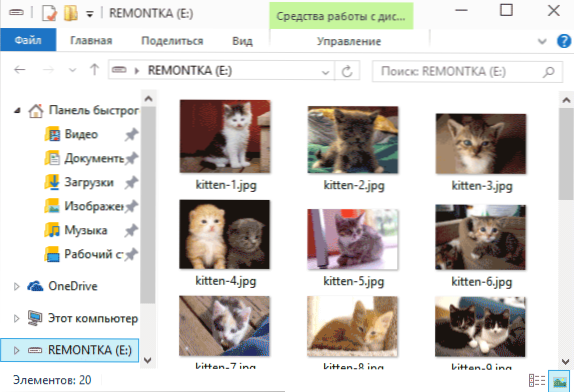
- 4749
- 1488
- Levi Block
У овом чланку предлажем да погледам могућности нове бушилице за пренос података о преносу података о Виндовс-у. И, истовремено, покушајмо како ће моћи да обнови датотеке са форматираним флеш уређајем (међутим, то се може судити оним што ће резултат бити на редовном тврдом диску).
Нова диска бушилица је само у верзији Виндовс, Мац ОС Кс корисници су одавно упознати са овим алатом (види. Опоравак података на Мац). И по мом мишљењу, према укупној карактеристикама, овај програм се може сигурно поставити на моју листу најбољих програма опоравка података.
Нажалост, ако је први пут након издавања дисковне бушилице за Виндовс био слободан, сада није тако: Можете да скенирате и погледате шта можете да пронађете за опоравак да бисте вратили пронађене датотеке, морати да купите лиценцу.
Коришћење дисковне бушилице
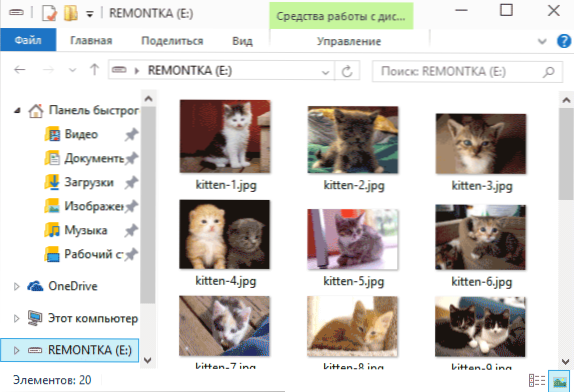
Да бисте проверили опоравак података помоћу дисковне бушилице за Виндовс, припремио сам УСБ флеш уређај са фотографијама на њему, након чега су избрисане датотеке са фотографијом и флеш уређај је форматиран променом у систему датотека (од ФАТ32 до НТФ-а) ). (Узгред, на дну чланка постоји видео демонстрација целокупног описаног процеса).
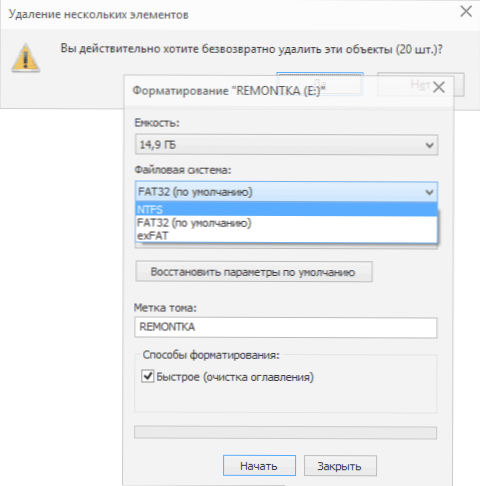
Након покретања програма видећете листу повезаних дискова - сви ваши чврсти дискови, флеш дискове и меморијске картице. А поред њих је велико дугме "опоравка" (Врати). Ако притиснете стрелицу поред дугмета, видећете следеће тачке:
- Покрените све методе опоравка (почетак свих метода опоравка, користи се подразумевано, са једноставним кликом на опоравак)
- Брзо скенирање (брзо скенирање)
- Дубоко скенирање (дубоко скенирање).
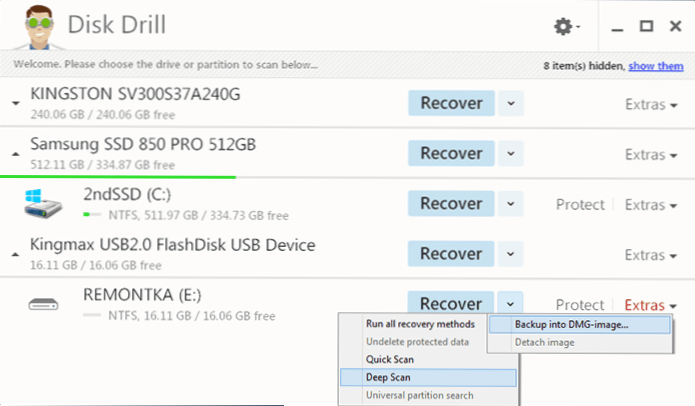
Када кликнете на стрелац у близини "додатака" (додатно), можете да креирате ДМГ слику диска и даљим радњама да бисте вратили податке да бисте га обављали да бисте спречили више оштећења датотека на физичком погону (уопштено) Функције напреднијих програма и његово присуство у бесплатном софтверу - Биг Плус).
Други одломак - заштитни одломак омогућава вам да заштитите податке од уклањања са погона и поједноставите њихову даљу рестаурацију (није експериментисао са овим ставом).
Дакле, у мом случају, само ме притискам "опорав" и чекам, морам дуго да чекам.
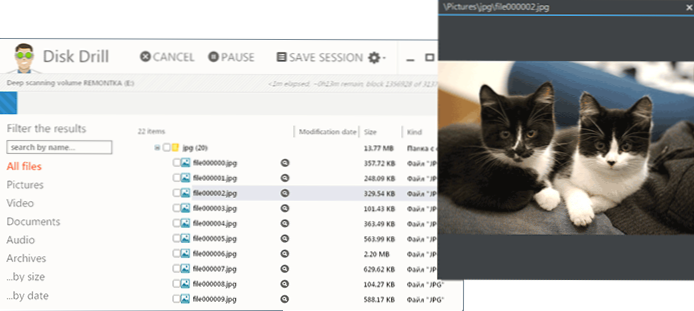
Већ на фази брзог скенирања, 20 датотека са сликама налазе се у диску која се показује да су моје фотографије (прелиминарно гледање је доступно притиском на лубу). ТРУЕ, није вратио имена датотека. Током даљње потраге за даљинским датотекама, диска бушилица пронашла је гомилу нечега, није познато одакле је дошао (очигледно из прошлости употреба Фласх драјвова).
Да бисте га вратили пронађене датотеке, довољно је да их означите (целокупно тип, на пример, ЈПГ) и поново притисните Опоравак (дугме на десној десној страни, затворен у снимку екрана). Све обновљене датотеке се затим могу наћи у прозорима мапе, где ће бити сортирани на исти начин као и у самом програму.
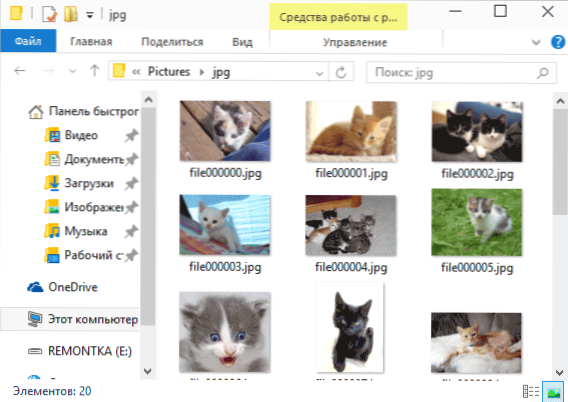
Колико видим, у овом једноставном, али врло уобичајеном сценарију, програм за опоравак података диска се показује достојанствено (у истом експерименту, неки плаћени програми дају резултат горе) и његова употреба, упркос недостатку руског језика, мислите, нико неће изазвати проблеме. препоручујем.
Бесплатно преузимање диск бушилице Про за Виндовс може бити бесплатан са службене веб странице ХТТПС: // ВВВ.Цлеверфилес.ЦОМ / РУ / РУ / ДИСК-Дрилл-Виндовс.ХТМЛ (током инсталације програма неће вам бити понуђени потенцијално непожељни, што је додатни плус).
Демонстрација за опоравак видео података у диску бушилице
Видео приказује цео горе описани експеримент, почевши од брисања датотека и завршавајући успешном рестаурацијом.
- « Како онемогућити топле кључеве за Виндовс
- Како ићи у мени за покретање на лаптопима и рачунарима »

